
2024-11-17 14:43:45 / 商务办公 / 14.18.1
wps office移动版是一款很多人都在用的商务办公软件,用户可以在大部分层面上取代PC客户端,方便对文件进行编辑储存云管理以及安全权限设定,软件的文件格式都是切换的,支持多种格式,有需要的用户不妨下载试试看。
1、在手机上找到wps office并打开它。
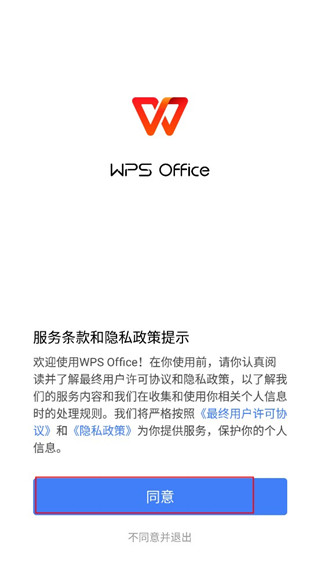
2、进入软件页面后,点击手机屏幕右下角的“+”,如下图所示。
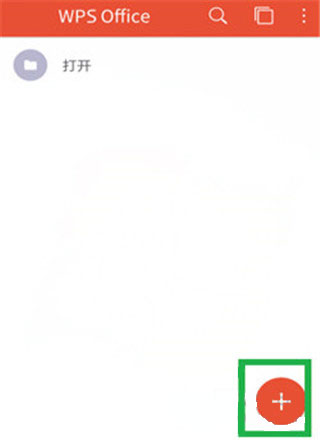
3、点击“新建文档”,如下图所示。
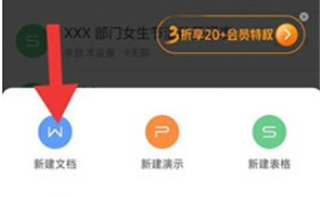
4、再点击“新建空白”就可以新建一个文档了。
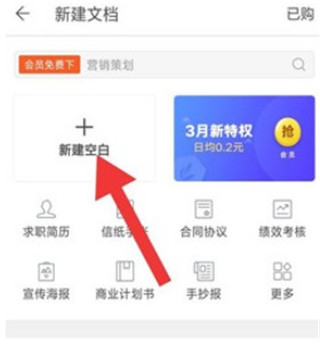
5、新建文档后就可以开始编辑内容了,做好文档后点击手机屏幕左上角的“完成”结束编辑。

6、文档做好后需要把它保存起来并命名方便下次查看,点击左上角的保存图标并命名,命名后点击“保存”。
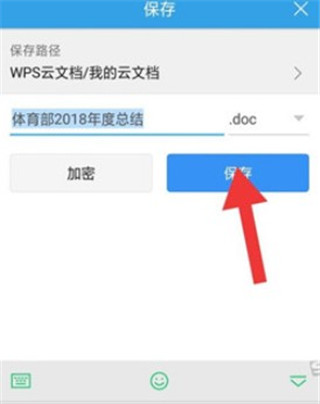
1、装好wps的朋友们,通过手机点开“WPS office”的初画面中,点按底部“最近”,再点红钮带有“+”形的标样。
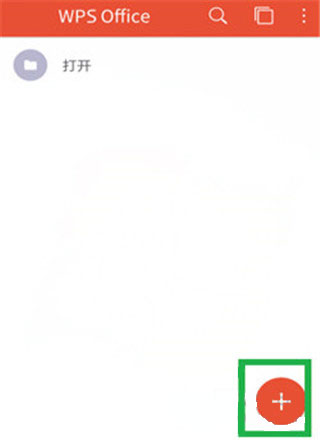
2、在此浮现后,选中“新建演示”附带“P”的圆钮,并按开,就能进入总的制作页了。
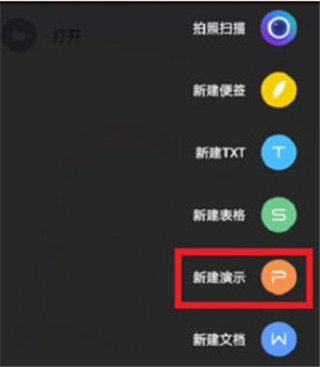
3、在白页中,双击虚线内的部分,就可键入一个总标题,副的在下面设计,按选“幻灯片”的图框白字。
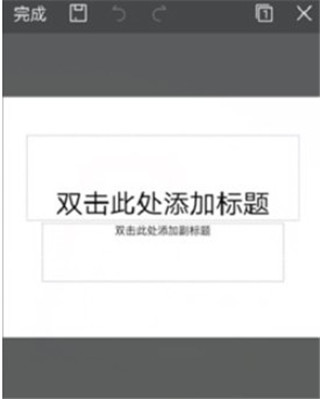
4、在这里对母版进行选纳,较为符合您各自的演讲页面,按进去后会自动采用这个。
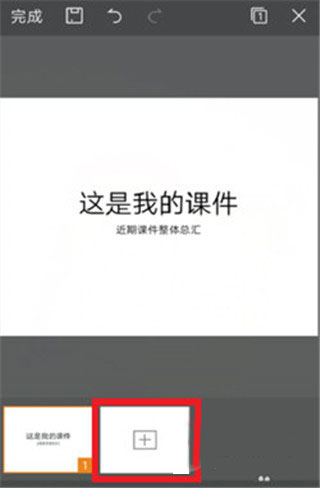
5、点黑框底部最左处的白形标志,在首格中归入图片,可以先拍,也能直接用已有的,但是要对题哦。
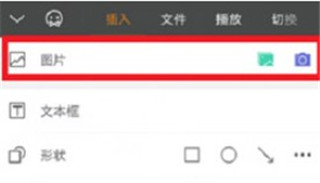
6、在底部一层本边框的开始处,轻按“插入”,对字号进行选改,还有颜色等琐项尽可在这儿挑纳。
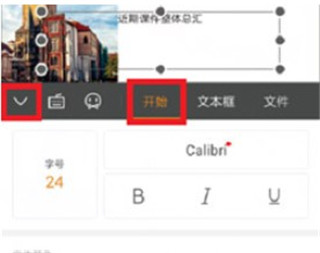
7、点击总页左上角“完成”,存好刚刚所编设好的“PPT”,当用的时候随时导出即可。
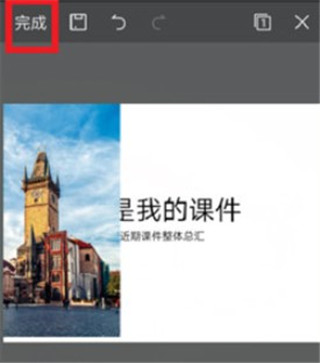
1、打开我们手机中的WPS Office,在首页里点击右下角的【+】按钮。
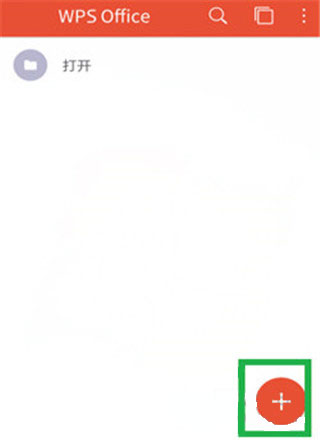
2、我们需要选择创建文件的类型,找到【新建表格】选项并点击。
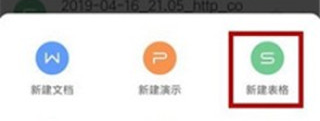
3、在新建表格界面中我们可以使用一些模板,如果自己创建则点击【新建空白】。
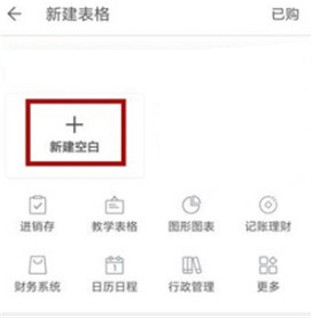
4、这样就会创建一个新的表格,我们想要在某个单元格中输入内容就点击这个单元格。
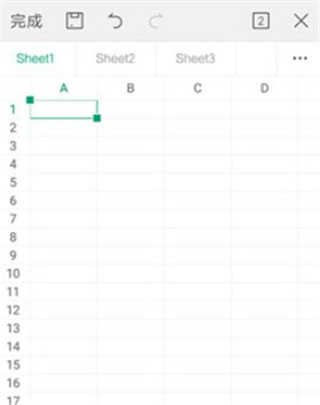
5、点击之后就会出现输入界面,输入我们要的内容后点击旁边的【√】。

6、像这样就可以创建一个表格出现,当然我们也可以使用一些功能整理表格,点击左下角如图所示的功能。
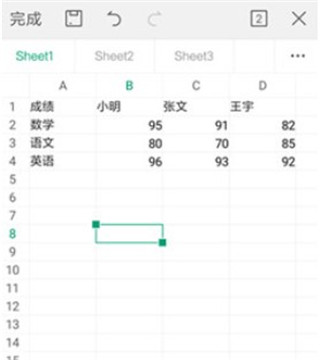
7、接着我们就可以像电脑excel制作一样使用很多的功能,这里就不和大家赘述。

8、最后制作完成后点击保存,然后需要对表格命名,点击【确定】即可。
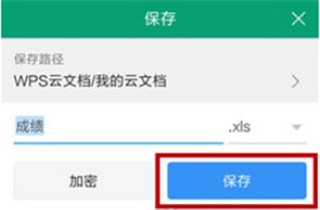
1、日视图:开启美好的一天,梳理当天要做的事情,有条理更自由;
2、月视图:统览当月全部日程安排,做到运筹帷幄;
3、主题:工作、生活、出游分组管理更清晰。
4、共享日程:提醒小伙伴,分享主题给他就好了,自动同步更省心。
1、WPS演示
-新建幻灯片,提供商务、教学等模板
-新CPU,提供30项流畅动画设置
-支持文字段落、对象属性设置,插入图片、音视频等功能
2、PDF
-打开、编辑、播放PDF
-手机拍照扫描文档,生成图片或PDF
-签名、水印、标注、PDF转Word/PPT/Excel等功能
3、远程办公推荐
-远程会议,多人音频会议,对同份文档进行讨论、标记
-多人编辑,大家一起写同份文档
-共享文件夹,线上快速收集文件,永不过期
-WPS表单,远程打卡、信息统计分析工具
4、WPS文字
-新建文字文档,提供简历、合同等模板
-打开26种文字格式文档(含加密文档)
-智能适应手机屏幕阅读
-支持智能排版,文字段落、对象属性设置、插入图片、语音朗读等编辑功能
5、WPS表格
-新建电子表格,并提供财务、课表等模板
-打开13种表格格式文档(含加密文档)
-支持公式输入编辑器,手机可快速输入函数
-电话号码可直接拨号、背板可快速查看计算结果
1、独创照片墙形式,对历史记录一览无遗,同时提供文档标星、历史记录查看功能
2、支持打开及保存加密的DOC/DOCX/XLS/XLSX/PPT/PPTX/PDF文档,同时可对文档进行加密操作
3、支持FTP服务器文档的打开、下载以及上传功能
4、另存文件时可一键保存到快盘
5、兼容显示阿拉伯语文档内容
6、支持外接蓝牙和USB键盘及兼容底座键盘
7、可添加桌面小插件,文档浏览更加便捷
为用户带来直接的视觉享受,令办公更加轻松、简洁。
v14.18.1版本
【拍照扫描】【AI 阅读助手】
【AI 数据问答】
--以下为详细介绍--
【拍照扫描】
扫描时支持智能识别文件类型,单图转Excel时支持提取数据并一键录入表格,助办公提效。
使用入口:首页“+”号-新建页顶部「拍照扫描」
【AI 阅读助手】
向AI提问支持语音输入,选中文字还能进行段落解释、外文翻译、信息总结,辅助高效阅读。
使用入口:打开PDF文档-长按或点击底部栏「AI 阅读助手」
【AI 数据问答】
表格移动端推出的首个AI能力,无论是数据统计、图表生成还是深度洞察,与AI简单对话即可获取结论,让数据分析触手可及。
使用入口:打开WPS表格-底部工具栏「WPS AI」

三宁物流
商务办公 | 14.14M 2024-11-17更新
迅捷翻译
商务办公 | 92.26M 2024-11-17更新
钉钉
商务办公 | 256.94M 2024-11-17更新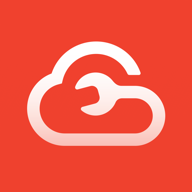
京东云修
商务办公 | 60.10M 2024-11-17更新
PDF工具大师
商务办公 | 19.03M 2024-11-17更新
美菜商家
商务办公 | 42.42M 2024-11-17更新
腾讯会议
商务办公 | 129.86M 2024-11-17更新
zoom免费版
商务办公 | 199.01M 2024-11-17更新
算料宝
商务办公 | 49.40M 2024-11-17更新
托你
商务办公 | 32.80M 2024-11-17更新